วิธีย่อขนาดหน้าจอใน Windows 10

บทความนี้จะแสดงวิธีย่อขนาดหน้าจอใน Windows 10 เพื่อให้คุณใช้งานได้อย่างมีประสิทธิภาพ
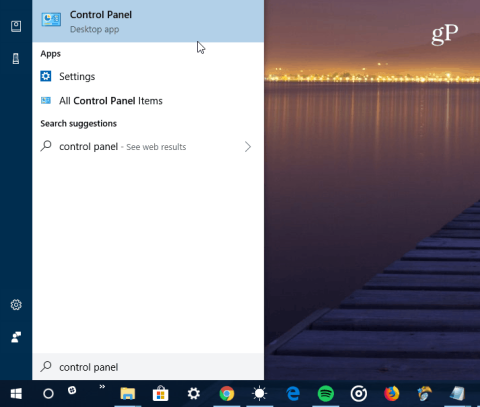
ประวัติไฟล์เป็นคุณลักษณะใน Windows 10 ที่ช่วยให้คุณสามารถกู้คืนเอกสารที่แก้ไขไปเป็นเวอร์ชันก่อนหน้าหรือกู้คืนไฟล์ที่ถูกลบโดยไม่ตั้งใจ ซึ่งคล้ายกับTime Machine บน macOSและเปิดตัวครั้งแรกใน Windows 8 โดยทั่วไป คุณจะตั้งค่าประวัติไฟล์บน Windows 10 เพื่อสำรองข้อมูลไปยังไดรฟ์ USB ภายนอกขนาดใหญ่หรือบนเครือข่าย แต่หลังจากนั้นไม่นาน คุณจำเป็นต้องมีพื้นที่เพิ่มเติมในไดรฟ์เพื่อสำรองประวัติไฟล์ต่อไป จะต้องทำอย่างไร? บทความนี้จะแสดงวิธีดูและลบประวัติไฟล์เวอร์ชันเก่าเพื่อเรียกคืนพื้นที่ไดรฟ์
วิธีลบ File History เวอร์ชันเก่าใน Windows 10
กดปุ่มWinและพิมพ์แผงควบคุมจากนั้นกดEnterหรือเลือกผลลัพธ์ที่ด้านบนเพื่อเปิด แผงควบคุม

จากแผงควบคุม เลื่อนลงและคลิกที่File History
จากนั้นคลิก ลิงก์ การตั้งค่าขั้นสูงจากรายการด้านซ้าย
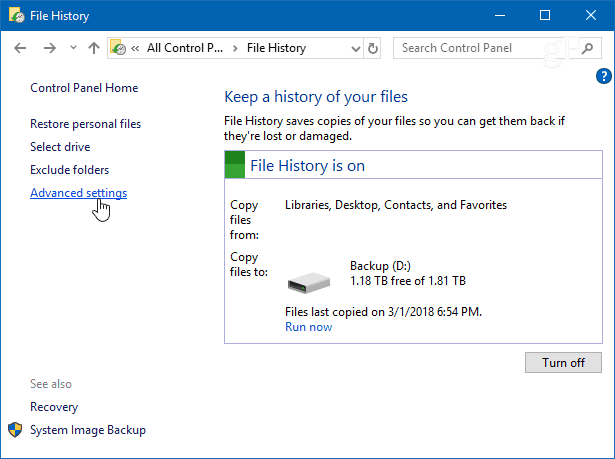
ใน ส่วน เวอร์ชันใน การตั้ง ค่าขั้นสูงคลิกล้างข้อมูลเวอร์ชันนอกจากนี้ คุณยังสามารถจัดการความถี่ในการคัดลอกไฟล์และระยะเวลาในการบันทึกเวอร์ชันได้
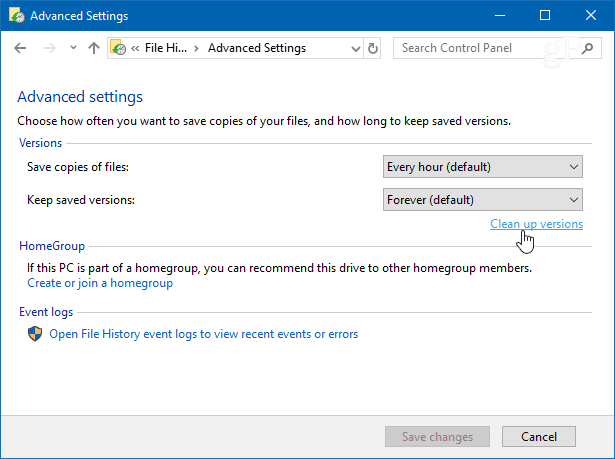
จากเมนูแบบเลื่อนลง ให้เลือกช่วงเวลาที่คุณต้องการลบเวอร์ชันไฟล์ที่บันทึกไว้ คุณสามารถเลือกเวอร์ชันเก่าได้ตั้งแต่สองปีจนถึงหนึ่งเดือนที่ผ่านมา นอกจากนี้ยังมีตัวเลือกที่คุณสามารถใช้เพื่อลบเวอร์ชันทั้งหมดยกเว้นเวอร์ชันล่าสุด
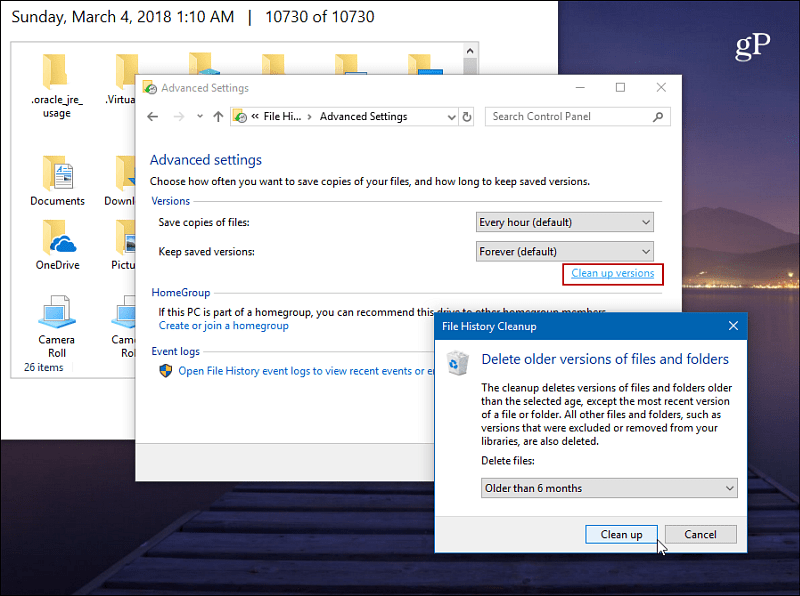
คุณจะได้รับการแจ้งเตือนความคืบหน้าในขณะที่เวอร์ชันเก่าถูกลบออก และการแจ้งเตือนระบุว่าการลบเสร็จสมบูรณ์แล้ว ปกติกระบวนการนี้จะเร็วมาก แต่จะแตกต่างกันไป ขึ้นอยู่กับปริมาณข้อมูลที่คุณต้องการลบและความเร็วของคอมพิวเตอร์
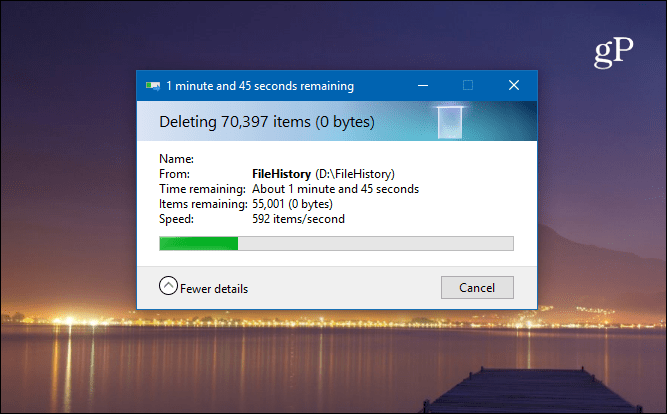
หากคุณต้องการดูไฟล์ก่อนที่จะลบ ให้กดปุ่มWinและพิมพ์file history จาก นั้นกดEnterคุณสามารถเรียกดูและดูวันที่ไฟล์และโฟลเดอร์ที่สำรองไว้ได้
เพื่อให้แน่ใจว่าข้อมูล Windows 10 ของคุณได้รับการสำรอง���้อมูลและปลอดภัย โปรดดูบทความวิธีสำรองและกู้คืน Windows 10 จากอิมเมจระบบและวิธีสร้างจุดคืนค่าบน Windows 10
บทความนี้จะแสดงวิธีย่อขนาดหน้าจอใน Windows 10 เพื่อให้คุณใช้งานได้อย่างมีประสิทธิภาพ
Xbox Game Bar เป็นเครื่องมือสนับสนุนที่ยอดเยี่ยมที่ Microsoft ติดตั้งบน Windows 10 ซึ่งผู้ใช้สามารถเรียนรู้วิธีเปิดหรือปิดได้อย่างง่ายดาย
หากความจำของคุณไม่ค่อยดี คุณสามารถใช้เครื่องมือเหล่านี้เพื่อเตือนตัวเองถึงสิ่งสำคัญขณะทำงานได้
หากคุณคุ้นเคยกับ Windows 10 หรือเวอร์ชันก่อนหน้า คุณอาจประสบปัญหาในการนำแอปพลิเคชันไปยังหน้าจอคอมพิวเตอร์ของคุณในอินเทอร์เฟซ Windows 11 ใหม่ มาทำความรู้จักกับวิธีการง่ายๆ เพื่อเพิ่มแอพพลิเคชั่นลงในเดสก์ท็อปของคุณ
เพื่อหลีกเลี่ยงปัญหาและข้อผิดพลาดหน้าจอสีน้ำเงิน คุณต้องลบไดรเวอร์ที่ผิดพลาดซึ่งเป็นสาเหตุของปัญหาออก บทความนี้จะแนะนำวิธีถอนการติดตั้งไดรเวอร์บน Windows โดยสมบูรณ์
เรียนรู้วิธีเปิดใช้งานแป้นพิมพ์เสมือนบน Windows 11 เพื่อเพิ่มความสะดวกในการใช้งาน ผสานเทคโนโลยีใหม่เพื่อประสบการณ์ที่ดียิ่งขึ้น
เรียนรู้การติดตั้งและใช้ AdLock เพื่อบล็อกโฆษณาบนคอมพิวเตอร์ของคุณอย่างมีประสิทธิภาพและง่ายดาย
เวิร์มคอมพิวเตอร์คือโปรแกรมมัลแวร์ประเภทหนึ่งที่มีหน้าที่หลักคือการแพร่ไวรัสไปยังคอมพิวเตอร์เครื่องอื่นในขณะที่ยังคงทำงานอยู่บนระบบที่ติดไวรัส
เรียนรู้วิธีดาวน์โหลดและอัปเดตไดรเวอร์ USB บนอุปกรณ์ Windows 10 เพื่อให้ทำงานได้อย่างราบรื่นและมีประสิทธิภาพ
หากคุณต้องการเรียนรู้เพิ่มเติมเกี่ยวกับ Xbox Game Bar และวิธีปรับแต่งให้เหมาะกับประสบการณ์การเล่นเกมที่สมบูรณ์แบบของคุณ บทความนี้มีข้อมูลทั้งหมด








